מְחַבֵּר:
Ellen Moore
תאריך הבריאה:
15 יָנוּאָר 2021
תאריך עדכון:
2 יולי 2024

תוֹכֶן
- צעדים
- חלק 1 מתוך 3: כיצד לפתוח את המארז
- חלק 2 מתוך 3: כיצד להתקין את הכרטיס
- חלק 3 מתוך 3: כיצד לחבר את הרמקולים שלך
רוצה לשפר את הצליל במחשב שלך? מחשבים ישנים יותר היו זקוקים לכרטיסי קול לחיבור רמקולים, אך רוב המחשבים החדשים מגיעים עם כרטיסי שמע מובנים. אם אתה עובד הרבה עם סאונד או רק רוצה לשפר את איכותו, התקן כרטיס קול.
צעדים
חלק 1 מתוך 3: כיצד לפתוח את המארז
 1 ודא שאתה צריך כרטיס קול. ללוחות האם של רוב המחשבים המודרניים יש כרטיס קול מובנה.כדי לבדוק אם יש כרטיס קול מובנה, חפש את מחבר הרמקול בגב מארז המחשב. כרטיס קול נחוץ לאותם משתמשים שעובדים בצורה מקצועית עם צליל או רוצים להשיג את איכות הצליל הטובה ביותר. כמו כן, מחשב ישן שאין לו כרטיס קול מובנה עשוי להזדקק לכרטיס שמע.
1 ודא שאתה צריך כרטיס קול. ללוחות האם של רוב המחשבים המודרניים יש כרטיס קול מובנה.כדי לבדוק אם יש כרטיס קול מובנה, חפש את מחבר הרמקול בגב מארז המחשב. כרטיס קול נחוץ לאותם משתמשים שעובדים בצורה מקצועית עם צליל או רוצים להשיג את איכות הצליל הטובה ביותר. כמו כן, מחשב ישן שאין לו כרטיס קול מובנה עשוי להזדקק לכרטיס שמע.  2 כבה את המחשב ונתק את כל הכבלים מהמחשב. כעת העבר את מארז המחשב למקום בו יהיה נוח לפתוח אותו. הניחו את השלדה על צדה כשהמחברים מאחור צמודים לראש השולחן. המחברים ממוקמים על לוח האם, כך שאם הם קרובים למשטח השולחן, תוכל לגשת ללוח האם בעת פתיחת המארז.
2 כבה את המחשב ונתק את כל הכבלים מהמחשב. כעת העבר את מארז המחשב למקום בו יהיה נוח לפתוח אותו. הניחו את השלדה על צדה כשהמחברים מאחור צמודים לראש השולחן. המחברים ממוקמים על לוח האם, כך שאם הם קרובים למשטח השולחן, תוכל לגשת ללוח האם בעת פתיחת המארז. - אל תניח את המחשב על השטיח.
 3 הסר את הלוח הצדדי של המארז. ברוב המקרים החדשים יש ברגי אגודל, אך ייתכן שתזדקק למברג פיליפס. הברגים ממוקמים בחלק האחורי של המארז. הסר את לוח הצד הממוקם בצד הנגדי של לוח האם.
3 הסר את הלוח הצדדי של המארז. ברוב המקרים החדשים יש ברגי אגודל, אך ייתכן שתזדקק למברג פיליפס. הברגים ממוקמים בחלק האחורי של המארז. הסר את לוח הצד הממוקם בצד הנגדי של לוח האם.  4 טחון את עצמך. תמיד תקבע את עצמך בעבודה עם אביזרי מחשב. לשם כך, השתמש ברצועת יד אנטי-סטטית או פשוט גע בברז המים המתכתי כדי להיפטר מחשמל סטטי. כשל באדמה עלול לגרום נזק לרכיבי המחשב.
4 טחון את עצמך. תמיד תקבע את עצמך בעבודה עם אביזרי מחשב. לשם כך, השתמש ברצועת יד אנטי-סטטית או פשוט גע בברז המים המתכתי כדי להיפטר מחשמל סטטי. כשל באדמה עלול לגרום נזק לרכיבי המחשב.  5 להיפטר מאבק. מכיוון שהמארז פתוח, השתמש בזה כדי להסיר אבק. אבק רב עלול לגרום להתחממות יתר של המחשב ולפגיעה ברכיביו.
5 להיפטר מאבק. מכיוון שהמארז פתוח, השתמש בזה כדי להסיר אבק. אבק רב עלול לגרום להתחממות יתר של המחשב ולפגיעה ברכיביו. - השתמש באוויר דחוס כדי להסיר אבק. זכור לנקות את הפינות והחריצים.
חלק 2 מתוך 3: כיצד להתקין את הכרטיס
 1 מצא חריצי PCI. מותקנים בהם כרטיסים נוספים. ככלל, יש מאחד עד חמישה משבצות כאלה והן לבנות. חריצי ה- PCI ממוקמים מול הלוחות הניתנים להסרה בחלק האחורי של המארז.
1 מצא חריצי PCI. מותקנים בהם כרטיסים נוספים. ככלל, יש מאחד עד חמישה משבצות כאלה והן לבנות. חריצי ה- PCI ממוקמים מול הלוחות הניתנים להסרה בחלק האחורי של המארז. - אם אינך יכול למצוא את חריצי ה- PCI, עיין במדריך הלוח אם שלך. אתה יכול למצוא אותו באינטרנט אם אתה יודע את מספר הדגם של לוח האם שלך.
 2 הסר את כרטיס הקול המותקן (במידת הצורך). אם אתה מחליף כרטיס ישן, הסר אותו תחילה. אם תתקין שני כרטיסי שמע, הם יתנגשו. הברג את הבורג שמהדק את הכרטיס והסר את הכרטיס מהחריץ.
2 הסר את כרטיס הקול המותקן (במידת הצורך). אם אתה מחליף כרטיס ישן, הסר אותו תחילה. אם תתקין שני כרטיסי שמע, הם יתנגשו. הברג את הבורג שמהדק את הכרטיס והסר את הכרטיס מהחריץ. - ייתכן שיהיה עליך לנתק את כרטיס הקול מהכונן האופטי.
- וודא שהרמקולים מנותקים מהכרטיס הישן לפני הסרתו.
 3 התקן כרטיס חדש. הסר את לוח המכסה המתאים בחלק האחורי של המארז אם זו הפעם הראשונה שאתה מתקין כרטיס. וודא שהמחברים בחריץ תואמים את המגעים בכרטיס, ולאחר מכן לחץ כלפי מטה על הכרטיס מבלי להשתמש בכוח רב. ודא שמחברי הכרטיס נראים בבירור בחלק האחורי של המארז.
3 התקן כרטיס חדש. הסר את לוח המכסה המתאים בחלק האחורי של המארז אם זו הפעם הראשונה שאתה מתקין כרטיס. וודא שהמחברים בחריץ תואמים את המגעים בכרטיס, ולאחר מכן לחץ כלפי מטה על הכרטיס מבלי להשתמש בכוח רב. ודא שמחברי הכרטיס נראים בבירור בחלק האחורי של המארז.  4 אבטח את הכרטיס בעזרת הבורג. התקן בורג אחד בסוגר המתכת שמחבר את הכרטיס למחשב. אין להדק את הבורג יתר על המידה, אך וודא שהכרטיס יושב היטב.
4 אבטח את הכרטיס בעזרת הבורג. התקן בורג אחד בסוגר המתכת שמחבר את הכרטיס למחשב. אין להדק את הבורג יתר על המידה, אך וודא שהכרטיס יושב היטב.  5 חבר את כרטיס הקול לכונן האופטי (אם תרצה). ניתן לחבר כמה כרטיסי שמע ישנים לכונן CD / DVD באמצעות כבל קטן. אין צורך לעשות זאת במחשבים חדשים יותר, מכיוון שחיבור זה מובנה כעת בחומרת מחשב.
5 חבר את כרטיס הקול לכונן האופטי (אם תרצה). ניתן לחבר כמה כרטיסי שמע ישנים לכונן CD / DVD באמצעות כבל קטן. אין צורך לעשות זאת במחשבים חדשים יותר, מכיוון שחיבור זה מובנה כעת בחומרת מחשב.  6 סגור את התיק. החזר את הלוח הצדדי לתקן אותו בעזרת הברגים. כעת חבר את כל הכבלים למארז.
6 סגור את התיק. החזר את הלוח הצדדי לתקן אותו בעזרת הברגים. כעת חבר את כל הכבלים למארז.
חלק 3 מתוך 3: כיצד לחבר את הרמקולים שלך
 1 מקם את הרמקולים שלך. הנח אותם ליד המחשב. וודא שהערוצים השמאליים והימניים ממוקמים כראוי. אין למקם את הסאב בפינה או ליד קיר.
1 מקם את הרמקולים שלך. הנח אותם ליד המחשב. וודא שהערוצים השמאליים והימניים ממוקמים כראוי. אין למקם את הסאב בפינה או ליד קיר.  2 חבר את הרמקולים לכרטיס הקול שלך. תסתכל על המחברים בכרטיס הקול שלך - הם מקודדים בצבע כך שיתאימו לצבעים של כבלי הרמקול.
2 חבר את הרמקולים לכרטיס הקול שלך. תסתכל על המחברים בכרטיס הקול שלך - הם מקודדים בצבע כך שיתאימו לצבעים של כבלי הרמקול. - יציאה ירוקה: לחיבור רמקולים קדמיים או אוזניות.
- יציאה שחורה: לחיבור רמקולים אחוריים.
- יציאת כסף: לחיבור רמקולים צדדיים.
- יציאת כתום: לחיבור סאב וופר.
- יציאה ורודה: לחיבור מיקרופון.
 3 הפעל את המחשב. המתן עד ש- Windows יאתחל. מערכת הקול צריכה להיות מזוהה אוטומטית על ידי המערכת, שתתקין את מנהלי ההתקן.
3 הפעל את המחשב. המתן עד ש- Windows יאתחל. מערכת הקול צריכה להיות מזוהה אוטומטית על ידי המערכת, שתתקין את מנהלי ההתקן. 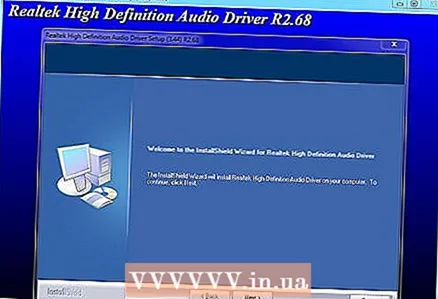 4 התקן דרייברים לכרטיס קול. אם Windows לא יכול להתקין את מנהלי ההתקנים הנכונים לכרטיס הקול שלך, בצע זאת באופן ידני. השתמש בתקליטור הנהג שצורף לכרטיס הקול שלך, או הורד אותם מאתר יצרן כרטיס האודיו.
4 התקן דרייברים לכרטיס קול. אם Windows לא יכול להתקין את מנהלי ההתקנים הנכונים לכרטיס הקול שלך, בצע זאת באופן ידני. השתמש בתקליטור הנהג שצורף לכרטיס הקול שלך, או הורד אותם מאתר יצרן כרטיס האודיו.  5 בדוק את הרמקולים. הפעל את הרמקולים / הסאב והגביר את עוצמת הקול. לחץ על סמל "רמקולים" במגש המערכת. הזז את המחוון כלפי מעלה כדי לשמוע צליל מהרמקולים.
5 בדוק את הרמקולים. הפעל את הרמקולים / הסאב והגביר את עוצמת הקול. לחץ על סמל "רמקולים" במגש המערכת. הזז את המחוון כלפי מעלה כדי לשמוע צליל מהרמקולים. - אם אין סמל רמקולים, כרטיס הקול אינו מותקן כראוי. במקרה זה, התקן מחדש את מנהלי ההתקנים.



